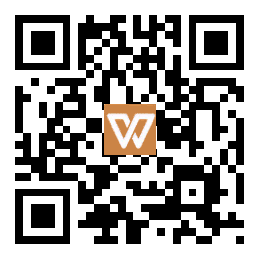AutoCAD软件是Autodesk公司生产的一款自动计算机辅助设计软件,可用于绘制二维图纸和基本的三维设计。通过它,你可以在不懂编程的情况下自动绘图。因此在世界范围内应用广泛,可用于民用建筑、装饰、工业制图、工程制图等。电子工业、服装加工等领域。
PS:本站为大家带来的是Autodesk AutoCAD 2024【附破解补丁+安装教程】中文破解版免费下载,配备安装教程,有需要的小伙伴就可以下载安装使用!
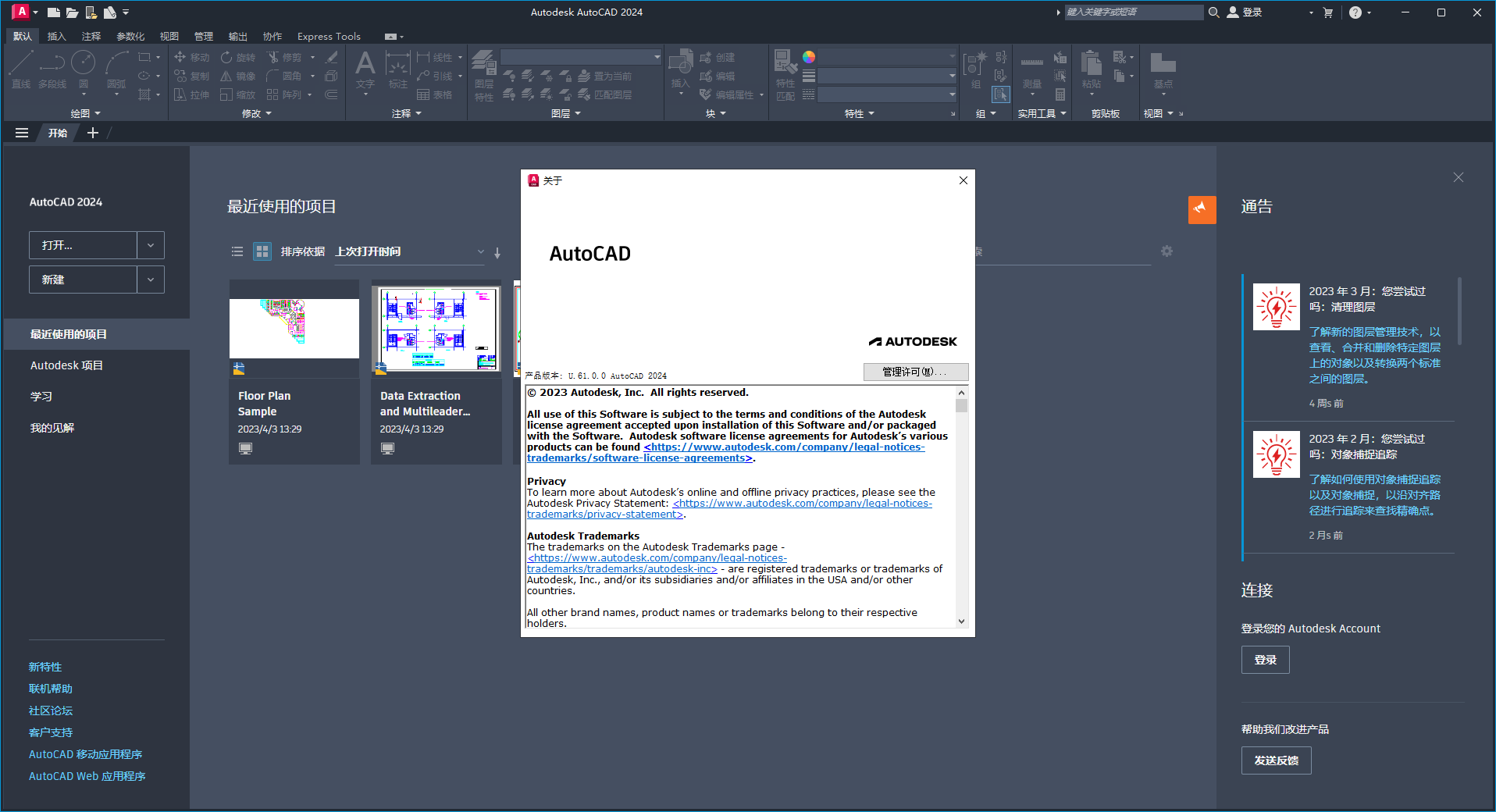
Autodesk AutoCAD 2024新功能:
智能块:位置
新的“智能块”功能根据您之前在图表中放置块的位置提供放置建议。
智能块:替换
通过类似的选择建议阻塞调色板,替换指定的引用。
标记辅助
此版本包括对标记辅助的改进,以便更容易地将标记输入到图形中。
跟踪更新
跟踪环境继续改进,现在工具栏中包含了新的COPYFROMTRACE命令和新的Settings控件。
欧特克文档的改进
改进了存储在Autodesk文档中的“开始”选项卡上的图形的性能和导航。
“开始”标签进行更新
在此版本中,开始选项卡继续进行了改进,包括用于排序和搜索最近使用的图形的新选项。
文件标签菜单
使用新的“文件”菜单选项卡切换图形,创建或打开图形,保存所有图形,关闭所有图形等。
菜单中的“布局”选项卡
使用新的布局选项卡菜单切换布局,从模板创建布局,发布布局等。
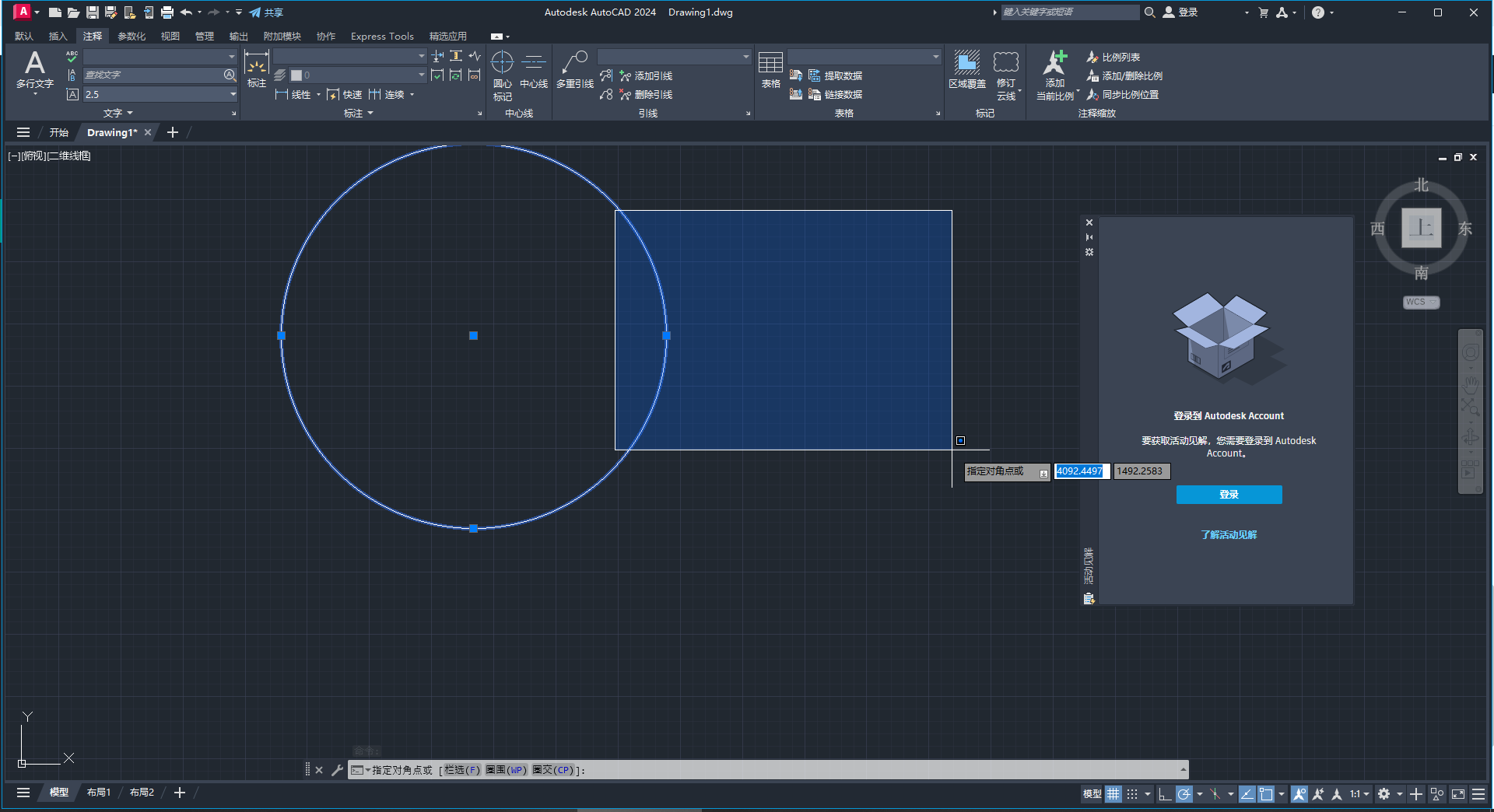
Autodesk AutoCAD 2024其他增强功能:
1. 绘图集管理器改进(Web):下面列出了自上一个版本以来对Web就绪的绘图集管理器所做的改进。
自动绘图集锁定管理
选择多幅图纸发表
它可以以多绘图PDF或每个绘图PDF的形式发布
控制PDF名称和位置
在发布和电子传递期间覆盖现有文件的选项
控制电子传输文件的名称和位置
控制新图纸的位置
“打开绘图集”按钮已添加到调色板
2. 3D图形:下面列出的是对“颜色(快速)”和“颜色与边缘快速)”视觉风格的改进。
支持Map 3D和Civil 3D
大型坐标系支持
选择(列选择,套索,多边形)
绘图空间支撑
点云支持
线宽
暗化外部参考和锁定层
稳定性、视觉保真度和性能的全面提升
3.二维图形:对二维图形系统的改进如下所示。
提高了具有光栅图像或区域覆盖的图形的翻译性能
改进了背景跟踪、标签输入和标签辅助以及ViewCube的显示性能
改进的布局切换性能
安装步骤
1软件安装包下载解压打开(下载软件安装包之前务必将杀毒软件以及防火墙关闭,避免将破解补丁或注册机删除)
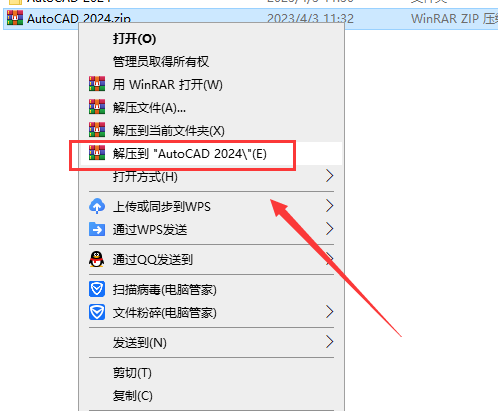
(图 1)
百度网盘下载到电脑本地,鼠标右键进行解压打开!在安装软件之前,如果你电脑之前安装过AutoCAD的其他版本,一定要卸载干净,卸载不干净就会导致后面不能点击安装或者安装失败错误1603等!2鼠标右键以管理员身份运行AutoCAD_2024_Simplified_Chinese_Win_64bit_dlm_001_002.sfx.exe安装程序
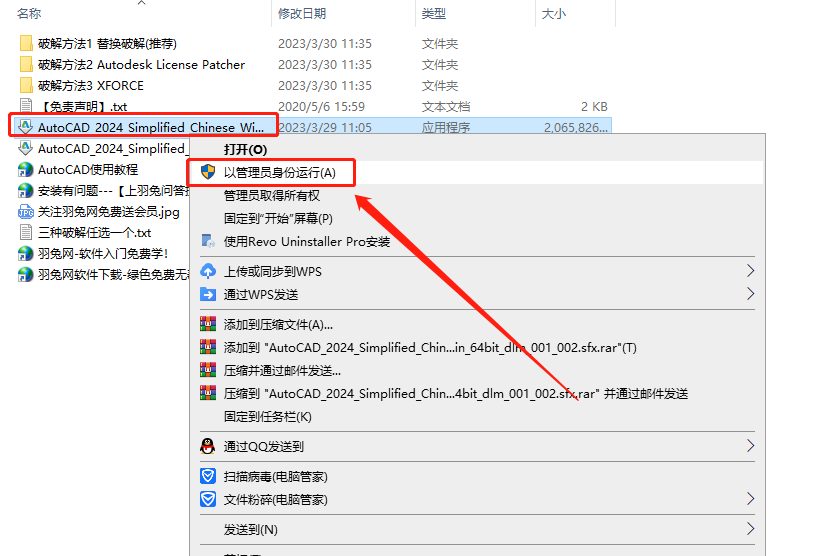
(图 2)
鼠标右键以管理员身份运行AutoCAD_2024_Simplified_Chinese_Win_64bit_dlm_001_002.sfx.exe安装程序3更改解压位置
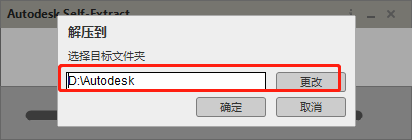
(图 3)
点击更改解压位置(建议更改),注意:更改位置不能带有中文或者特殊符号!4正在解压中,请耐心等候安装成功
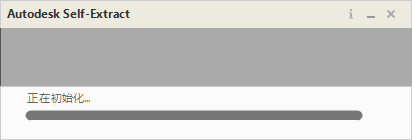
(图 4)
正在解压中,请耐心等候安装成功5正在准备安装,请耐心等候
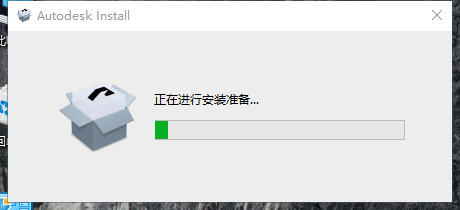
(图 5)
正在准备安装,请耐心等候6如果准备进行中突然消失不显示了,就到安装步骤3解压的位置找到Setup程序鼠标右键以管理员重新运行
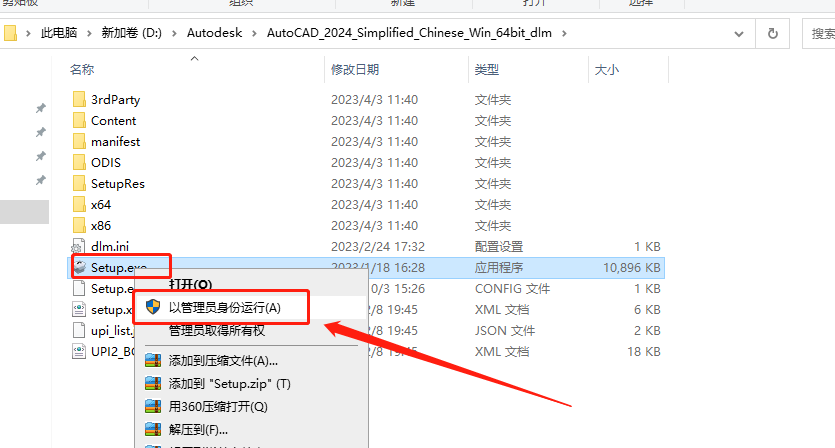
(图 6)
如果准备进行中突然消失不显示了,就到安装步骤3解压的位置找到Setup程序鼠标右键以管理员重新运行7软件许可协议同意
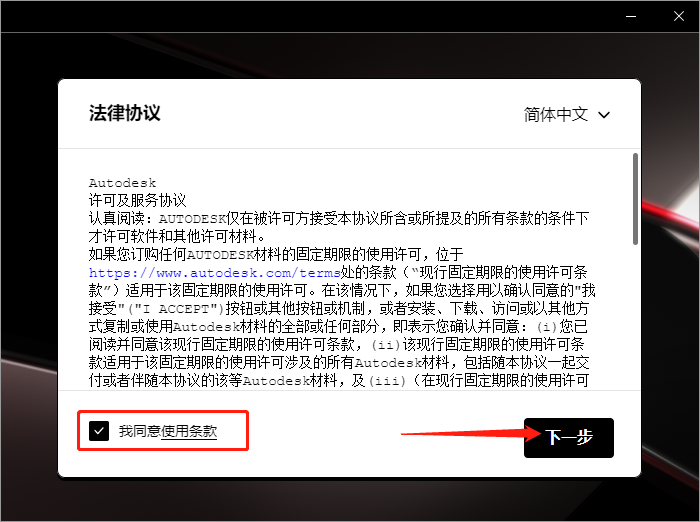
(图 7)
勾选我同意之后,点击下一步8软件安装位置更改
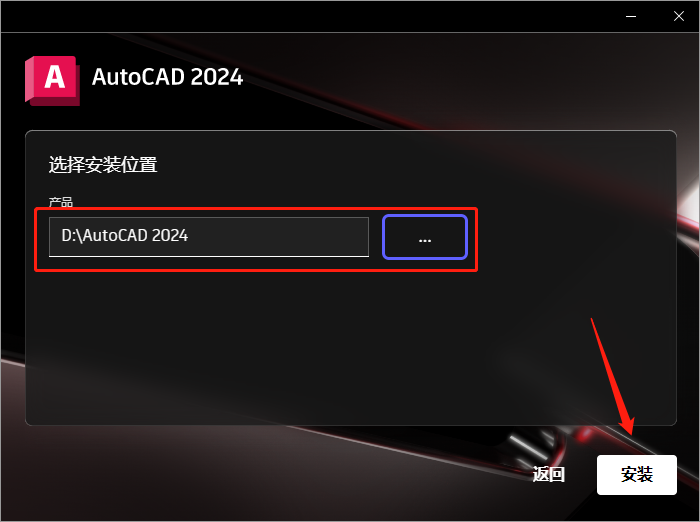
(图 8)
点击安装位置后的…更改到其他位置去(注意:更改位置不要带有中文或者特殊符号),然后点击安装9软件安装中,请耐心等候安装成功
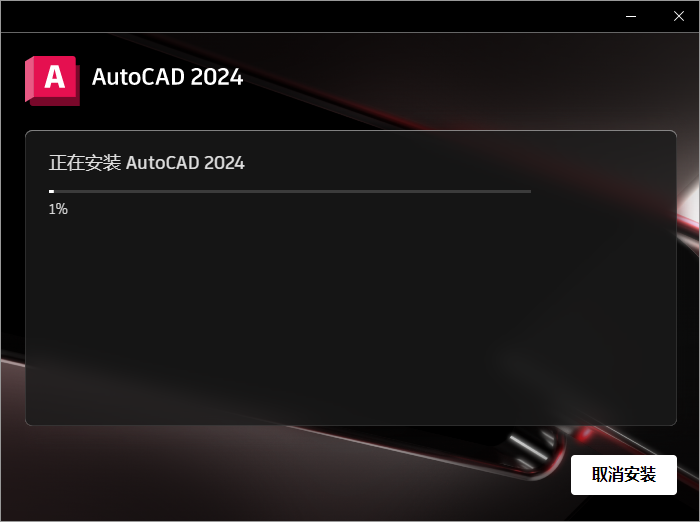
(图 9)
软件安装中,请耐心等候安装成功10软件安装成功之后,点击右上角的x关闭,不要点击开始
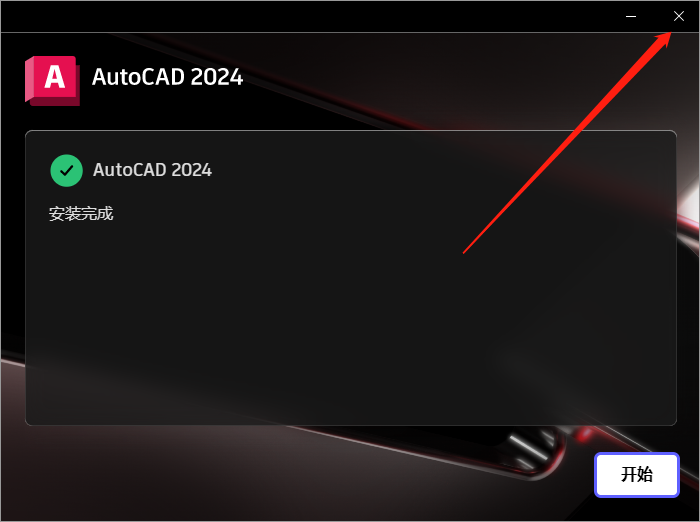
(图 10)
软件安装成功之后,点击右上角的x关闭,不要点击开始11在电脑桌面找到软件,然后选择鼠标右键打开文件所在的位置进入安装目录
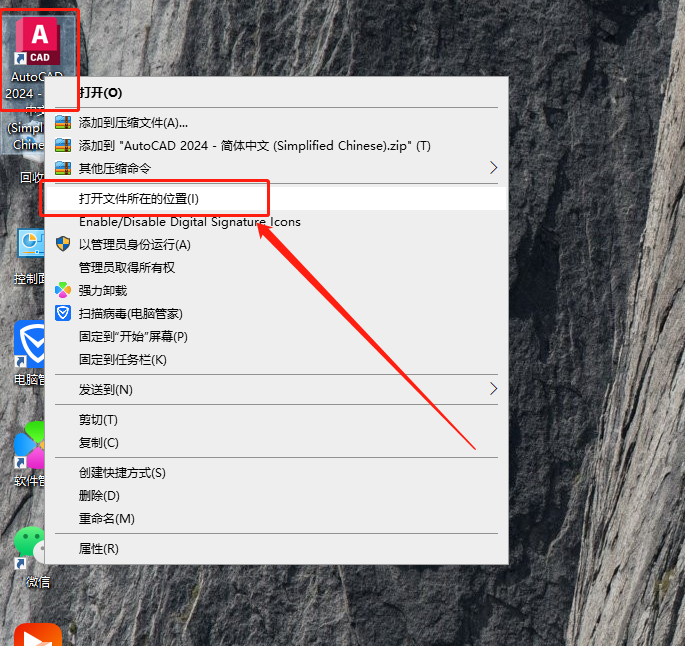
(图 11)
在电脑桌面找到软件,然后选择鼠标右键打开文件所在的位置进入安装目录12同时打开软件安装包,选择破解方法1文件夹
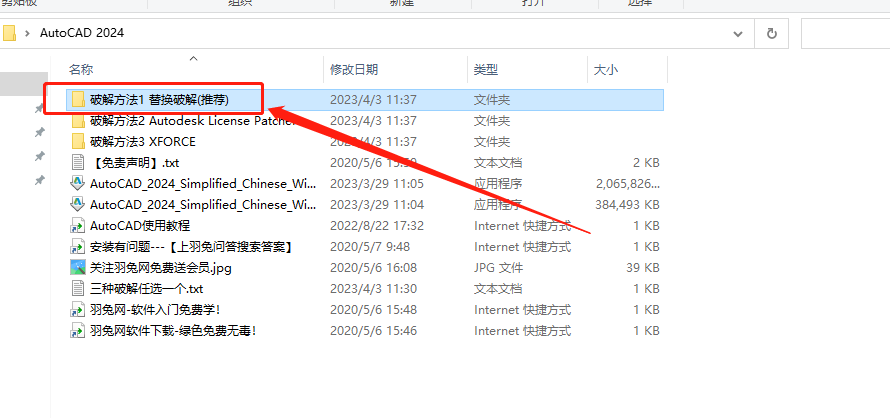
(图 12)
同时打开软件安装包,选择破解方法1文件夹(这个方法是最简单的破解方法,大家使用这即可!)。如果你不想使用这个方法的话,还有其他2个破解方法,大家根据里面的步骤操作即可!13将破解方法1里面的破解补丁acad.exe复制,然后粘贴到刚才打开的安装目录下替换
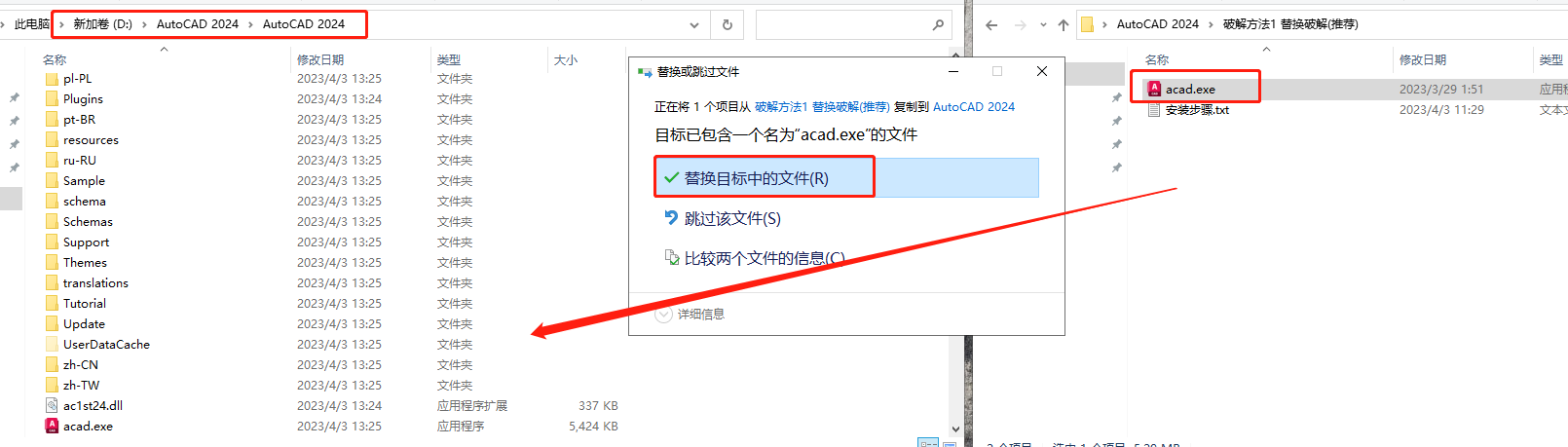
(图 13)
将破解方法1里面的破解补丁acad.exe复制,然后粘贴到刚才打开的安装目录下替换,替换成功即软件破解成功14打开桌面的软件

(图 14)
打开桌面的软件15此时软件就可以免费使用啦
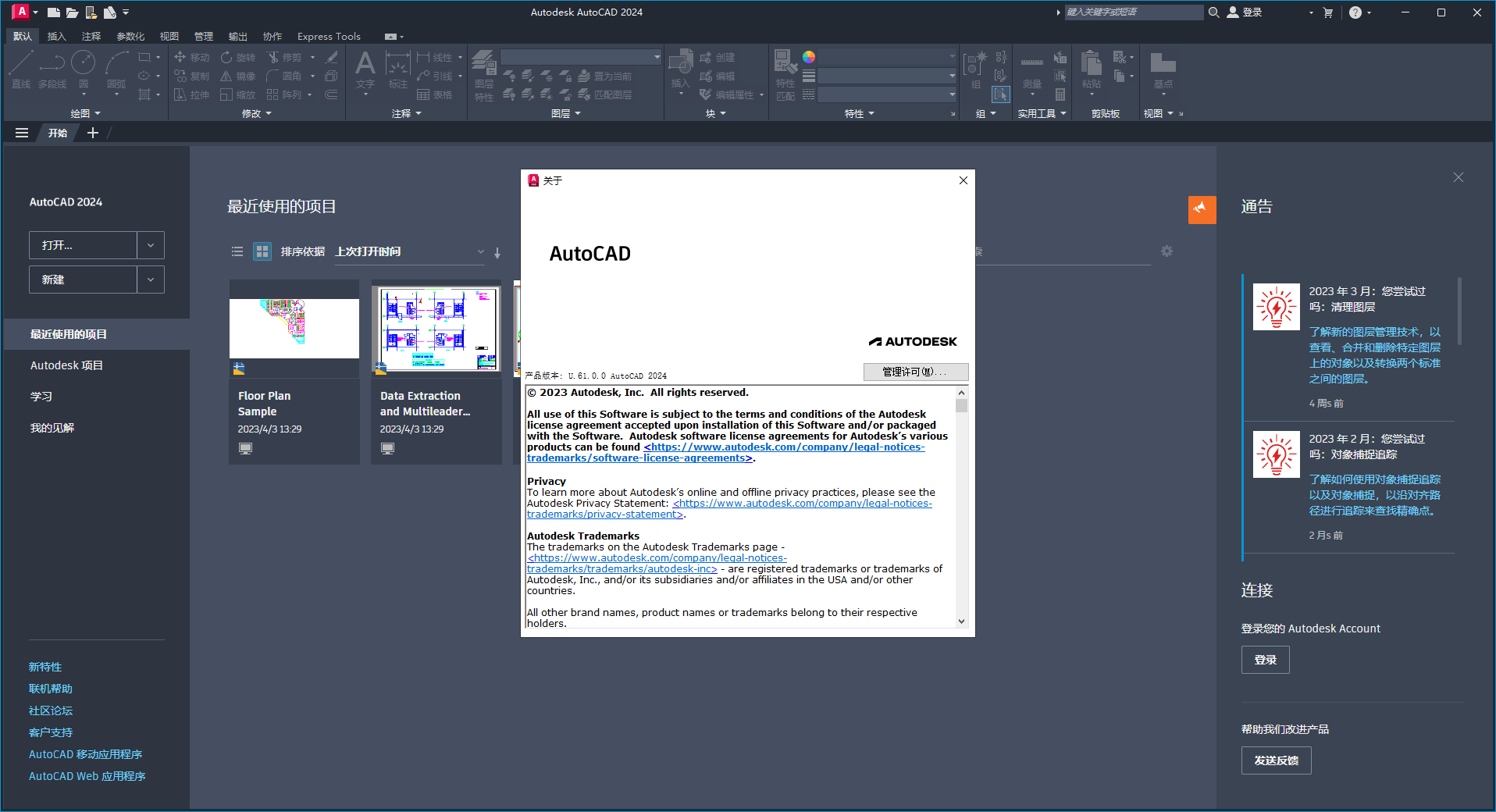
(图 15)
此时软件就可以免费使用啦
百度云网盘:
链接:https://pan.baidu.com/s/1qvqlSkDSSdgJXXKnKxS-tw 提取码:ng1n |